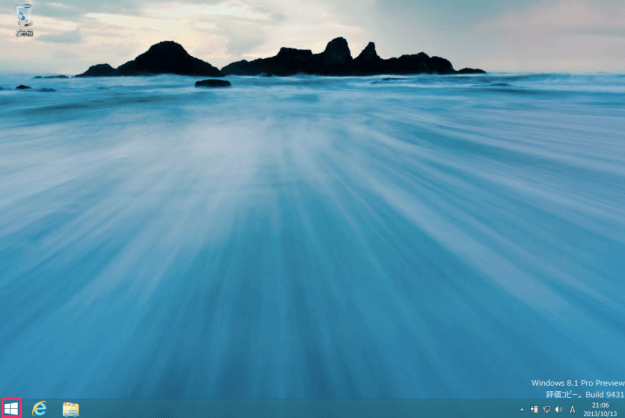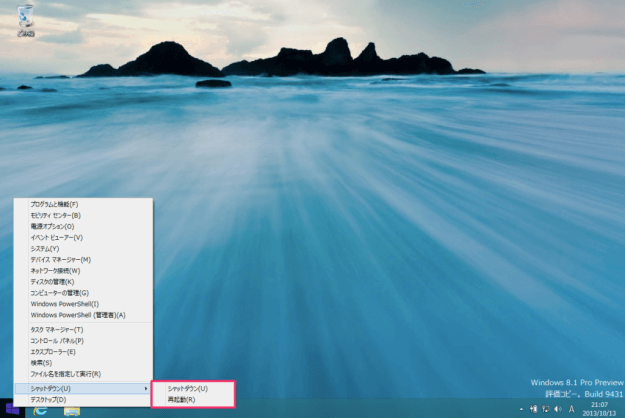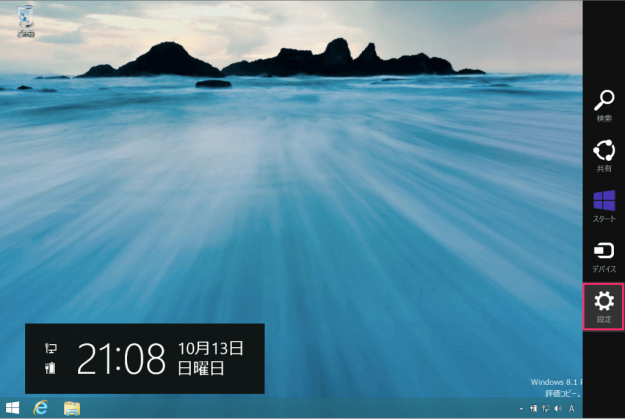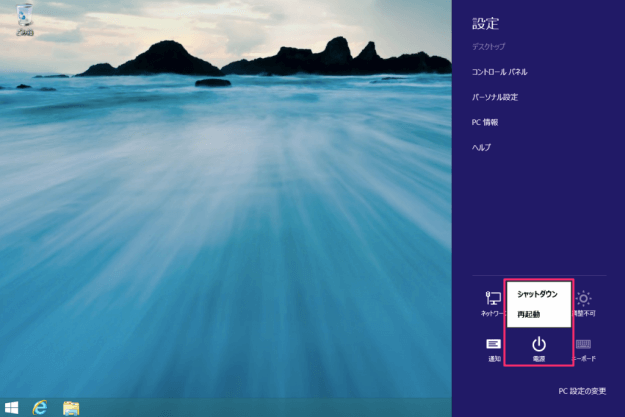Windows8は、以前までのバージョンのWindowsとは異なり「スタートボタン」がありません。そのため、「シャットダウンと再起動」もWindows8特有の操作が必要でした。 しかし、不評だったため? Windows8のアップグレード版「Windows8.1」からスタートボタンが復活することになりました。ということで、復活したスタートボタンからPCをシャットダウン・再起動する方法と従来(Windows8特有)の方法を合わせて紹介します。
スタートボタン
Windowsへサインインし、デスクトップを表示すると左下に「スタートボタン」が復活しています。これをクリックすると「スタートメニュー」ではなく、「スタート画面」に戻ります。あくまでも「スタート画面」を使わせたいようです。
スタートボタンにマウスカーソルをもっていき右クリックするとメニューが表示されます。あるいは「Windowsキー」を押しながら、「Xキー」を押しても同じようにメニューが表示されます。 表示されたメニューの中から「シャットダウン」あるいは「再起動」をクリックすれば、OKです。
チャームバー
Windows8特有のチャームバーからシャットダウン・再起動する方法も合わせて紹介します。 マウスカーソルを右上にもっていくとチャームバーが表示されます。あるいは「Windowsキー」を押しながら、「Cキー」を押しても同じようにチャームバーが表示されます。 チャームバーから「設定」をクリックします。 設定チャームバーから電源をクリックし、「シャットダウン」あるいは「再起動」をクリックすれば、OKです。 ※ Windows 11 でシャットダウン・再起動する方法はこちらをご覧ください。Windows 11 シャットダウンする方法Windows 11 再起動する方法 ※ Windows 10 でシャットダウン・再起動する方法はこちらをご覧ください。Windows 10 シャットダウンする方法Windows 10 再起動する方法